جيلبريك غير مقيد ios 6.1 6 iphone 3gs. العمليات التي يمكن إزالتها دون عواقب
أصدر المطور الكندي iH8sn0w ، مبتكر تطبيقات Sn0wbreeze و iFaith ، حلاً لكسر الحماية غير المقيد لنظام iOS 6.1.3 / 6.1.5. يتم تقديم تطويره الجديد في شكل حزمة p0sixspwn jailbreak ، والتي يتم تثبيتها من Cydia.
أصبح لدى العديد ممن أجلوا الانتقال إلى iOS 7 من أجل كسر حماية iOS 6 فرصة حقيقية لجعل خططهم تتحقق. يعد استخدام p0sixspwn مناسبًا لأنك لست مضطرًا لتكرار إجراء كسر الحماية. يتم تنزيل الحزمة من Cydia مع تعديلات أخرى.
يتوفر كسر الحماية غير المقيد لنظام iOS 6.1.3 / 6.1.5 على iPhone 4 و 3GS و iPod touch 4G فقط. تستخدم هذه الأجهزة معالج الجيل الرابع A4 ، والذي له خاصية مفيدة من حيث كسر الحماية - تم العثور على ثغرة أمنية تسمح لك بـ "كسر الحماية" وتثبيت Cydia.
المتطلبات:
- iPhone 3GS و iPhone 4 و iPod touch 4G يعمل بنظام iOS 6.1.3 / 6.1.5. الأجهزة المزودة بمعالجات A5 + غير مدعومة.
جيلبريك غير مقيد لنظام iOS 6.1.3 / 6.1.5 باستخدام p0sixspwn و Redsn0w:
الخطوة 1: قم بتنزيل ملف IPSW برامج iOS الثابتة 6.0 من هنا.
الخطوة 2: تحميل النسخة الحالية Redsn0w 0.9.15b3.
الخطوه 3: افتح Redsn0w 0.9.15b3 في وضع المسؤول إذا كنت تستخدم Windows أو انقر أثناء الضغط على مفتاح Ctrl وحدد "فتح" من القائمة الجديدة إذا كنت من مستخدمي OS X.
الخطوة 4: انتقل إلى Extras -> حدد IPSW وحدد ملف iOS 6.0 (وليس iOS 6.1.3 / 6.1.5) IPSW من الجهاز الذي تقوم بكسر الحماية منه في النافذة.
الخطوة الخامسة: انتقل إلى الصفحة الأولى وانقر على زر كسر الحماية ، ثم حدد مربع Cydia وانقل iGadget إلى وضع DFU... سيبدأ Redsn0w الآن في عمل جيلبريك iOS 6.1.3 / 6.1.5. عند الانتهاء ، انقر فوق "التشغيل التلقائي لهذا الجهاز عند الاتصال في وضع DFU" للدخول إلى وضع كسر الحماية المربوط. بعد إعادة التشغيل ، ستحصل على جهاز يعمل بنظام iOS 6.1.3 / 6.1.5 به كسر حماية.
الخطوة 6: أعد تشغيل iPhone 4 / 3GS أو iPod touch 4G عن طريق توصيله بجهاز الكمبيوتر وكسر الحماية باستخدام الوظيفة الخاصة Redsn0w. للقيام بذلك ، انتقل إلى قسم "الإضافات" وانقر على زر "مجرد التمهيد".
الخطوة 7: من الشاشة الرئيسية لهاتفك الذكي أو المشغل ، افتح Cydia. انتظر حتى يقوم المتجر بتحديث محتواه. اختر أحد أوضاع Cydia.
الخطوة 8: انتقل إلى علامة التبويب "بحث" وابحث عن "p0sixspwn". إذا لم تجد الحزمة ، أضف مستودع "http://repo.ih8sn0w.com" بالانتقال إلى قسم إدارة -> المصدر.
الخطوة 9: قم بتثبيت هذه الحزمة وإعادة تشغيل جهازك لاختبار كسر الحماية لنظام iOS 6.1.3 / 6.1.5.
لاحظ أن مستخدمي iPhone 4 لديهم خيار آخر - كسر الحماية باستخدام Evasi0n 7 ، بعد تثبيت نظام iOS 7.0.4 مسبقًا. ومع ذلك ، لا توجد حاجة خاصة لهذا - يوفر p0sixspwn جيلبريك كامل غير مقيد لـ Six.
أصبح Untethered Jailbreak لنظام iOS 6 متاحًا بعد الإصدار
الأجهزة التالية مدعومة:
- ايبود تاتش 4 جي
- اي فون 3GS
- iPhone4 (GSM)
- iPhone4 (CDMA)
سوف تساعدك التعليمات التالية على القيام بذلك اختراق غير مقيدالبرامج الثابتة 6.1.3 / 6.1.4 / 6.1.5
(حتى الخطوة 13 هو إجراء التثبيت المعروف جيدًا القيد المرتبط بفك القفل عن جهاز الآيفون، إذا كنت تعرف كيفية عمل جيلبريك مقيد ، فيمكنك الانتقال مباشرة إلى الخطوة 13)
انتباه! افعل كل شيء على مسؤوليتك ومخاطرك!
1. تنزيل احدث اصدار RedSn0w (،) وتفريغ
2. نقوم بتوصيل الجهاز بالكمبيوتر ، وتشغيل redsnow
3. انقر فوق إضافات
4. انقر فوق تحديد IPSW وأشر إلى الذي تم تنزيله مسبقًا لجهازك.
5. عد واضغط على زر جيلبريك
6. نرى التعليمات الخاصة بـ إجراءات الهروب من السجن(اتبع تعليمات البرنامج)

اقرأ المزيد: تحتاج إلى وضع الجهاز في وضع DFU (إذا لم تتمكن من رؤية إرشادات الفيديو العديدة على youtube)
أ. قم بإيقاف تشغيل الجهاز باستخدام الكابل المرفق
ب. اضغط في نفس الوقت أزرار الصفحة الرئيسيةو Power واستمر لمدة 10 ثوان
الخامس. حرر زر الطاقة (أعلى) واستمر في الضغط على Home لمدة 10 ثوانٍ أخرى
د. يجب أن يدخل الجهاز في وضع DFU (يجب أن تكون الشاشة سوداء)
7. سيبدأ RedSn0w الإجراء
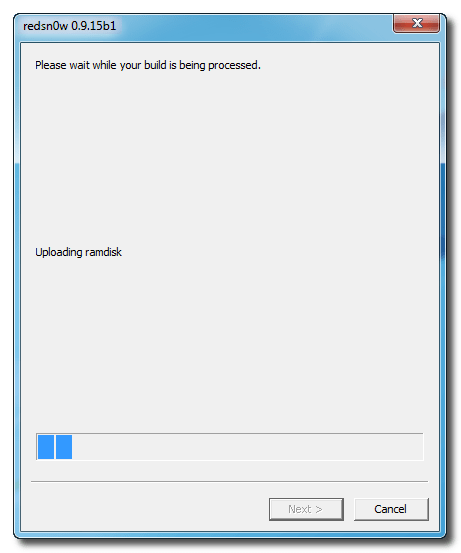
8. بعد انتهاء جيلبريك ، حدد خيار تثبيت سيديا

9. في هذه المرحلة ، وصلنا القيد المرتبط بفك القفل عن جهاز الآيفون
10. لتشغيل الجهاز ، انقر فوق الزر Extras ، وحدد برنامج iOS 6 الثابت بالضغط على الزر Select IPSW ، ثم انقر فوق الزر Just boot
11. مرة أخرى نذهب إلى وضع DFU كما في الفقرة 6
12. تم تحميل الجهاز الآن وسترى أيقونة Cydia على سطح المكتب

13. الآن أنت بحاجة إلى استخدام البحث في Cydia وتثبيت القرص

14. بعد إعادة التشغيل ، احصل على jailbreak iOS 6 غير مقيد
عندما يكون الجهاز في وضع Jailbreak المقيد ، لن تتمكن من تشغيله بشكل طبيعي دون اتباع الخطوات 10 ، 11 (6)
نذكرك بكل ما تفعله على مسؤوليتك ومخاطرك! نحن لا ندعم القرصنة!
إذا كنت من مستخدمي iPhone 3GS أو iPod touch 4G وقمت بالترقية إلى ، والذي تم إصداره مؤخرًا لإصلاح خطأ SSL فادح ، فالأخبار السارة هي أنه لا يزال من الممكن إجراء كسر حماية غير مقيد على جهاز iOS الخاص بك باستخدام مجموعة من Redsn0w و p0sixspwn.
في هذه المقالة نوضح لك كيفية جيلبريك iOS 6.1.6 أول استخدام ، ثم تحويله إلى جيلبريك غير مقيد باستخدام حزمة Cydia.
التحديث (17 يونيو):يرجى ملاحظة أنه تم إصدار إصدار جديد من p0sixspwn والذي يضيف دعمًا لنظام iOS 6.1.1 ، لذلك يمكنك استخدام p0sixspwn مباشرة لأداء كسر الحماية غير المربوط على جهازك الذي يعمل بنظام iOS 6.1.6 ، بدلاً من استخدام هذا الحل البديل. يمكنك التحقق من موقعنا. إذا كانت لديك أي مشكلة في هذه الطريقة ، فيمكنك استخدام هذا الحل.
فيما يلي بعض النقاط المهمة التي يجب ملاحظتها قبل المتابعة.
- هذا الدليل مخصص لـمستخدمو iPhone 3GS و iPod touch 4G لأن iOS 6.1.6 متوافق فقط مع هذه الأجهزة. إذا كنت تبحث عن جيلبريك لنظام iOS 7 أو أعلى ، فقم بالاطلاع على روابط لأحدث البرامج التعليمية.
- تحذير:إذا كنت تعتمد على فتح قفل جهاز iPhone الخاص بك ، فلا تقم بالتحديث إلى iOS 6.1.6.
- يرجى ملاحظة أن هذا قد يبطل الضمان الخاص بك ، وبالتالي المضي قدما على مسؤوليتك الخاصة.
- من فضلك لا تنس عمل نسخة احتياطية لجهاز iOS الخاص بك قبل المتابعة. يمكنك الحصول على إرشادات حول كيفية عمل نسخة احتياطية لجهاز iOS الخاص بك باستخدام iCloud أو لعمل نسخة احتياطية لجهاز iOS الخاص بك باستخدام iTunes.
- يرجى التأكد من أنك تقوم بتشغيل أحدث إصدار من iTunes.
- تستخدم هذه الطريقة جيلبريك iOS 6.0 مع نظام ملفات iOS 6.1.6 ، لذلك قد تتسبب في بعض المشكلات غير المعروفة.
يمكنك اتباع هذه التعليمات خطوة بخطوة لتشغيل جيلبريك iPhone 3GS و iPod touch 4G iOS 6.1.6:
الخطوة 1:قم بتنزيل Redsn0w 0.9.15b3 (Redsn0w 0.9.15 beta 3) من وحفظ التطبيق في مجلد باسم " "على سطح المكتب الخاص بك.
الخطوة 2: قم بتنزيل ملف البرنامج الثابت iOS 6.0(نعم ، الحيلة هي توجيه Redsn0w إلى ملف البرنامج الثابت iOS 6.0 و ليسملف البرنامج الثابت iOS 6.1.6) لجهاز iOS الخاص بك من الروابط المذكورة أدناه:
- ملاحظة: يرجى التأكد من تنزيل ملف برنامج iOS 6.0 الصحيح لطراز iPhone الخاص بك. تحقق مما إذا كنت بحاجة إلى أي مساعدة في تحديد ملف البرامج الثابتة لنظام iOS لتنزيله لطراز iPhone الخاص بك.
الخطوة 2:قم بتوصيل جهازك بالكمبيوتر وانقر نقرًا مزدوجًا فوق ملف Redsn0w المضغوط واستخرج التطبيق. انتقل إلى مجلد Redsn0w وابدأ تشغيل تطبيق Redsn0w.
يجب على مستخدمي Windows 7 تشغيل exe في وضع التوافق مع Windows XP (انقر بزر الماوس الأيمن على Redsn0w exe وحدد خصائص ، ثم حدد علامة التبويب التوافق وحدد تشغيل هذا البرنامج في وضع التوافق لنظام التشغيل Windows XP). يجب على مستخدمي Windows XP و Windows 7 تشغيل Redsn0w كـ 'مدير'(انقر بزر الماوس الأيمن على Redsn0w exe وحدد "تشغيل كمسؤول").
الخطوه 3:انقر فوق الزر إضافات.
الخطوة الرابعة:ثم انقر فوق حدد IPSWزر. انتقل إلى تنزيل ملف البرنامج الثابت وحدده في الخطوة 2. يجب أن يتعرف عليه بنجاح ويبلغك بأنه سيتم استخدامه في بقية الجلسة.
الخطوة الخامسة:ارجع إلى صفحة Redsn0w الرئيسية وانقر على الهروب من السجنزر.
الخطوة السادسة:سيبدأ Redsn0w الآن في إعداد بيانات كسر الحماية.
الخطوة السابعة:سيُطلب منك الآن تحديد خيارات كسر الحماية. تأكد سيديامحددًا وانقر فوق التاليزر للمتابعة. يمكنك أيضا تحديد تفعيل خاصية نسبة امتلاء البطاريةاختيار.
الخطوة 8:سيُطلب منك الآن وضع جهاز iOS الخاص بك في وضع DFU. يطفىءجهازك ، مع ذلك ، احتفظ به متصلاً بالكمبيوتر.
الخطوة 9:اضغط على التاليزر. سيأخذك Redsn0w خلال الخطوات اللازمة:
زر الصفحة الرئيسة
الخطوة 10:يجب إعادة تشغيل جهاز iOS الخاص بك الآن. يرجى تذكر تحرير زر الصفحة الرئيسية.
الخطوة 11:سيتم إعادة تشغيل جهاز iOS الخاص بك مرة أخرى وسيبدأ Redsn0w الآن في تحميل قرص RAM الجديد و kernel.
الخطوة 12:سيتم إخطارك بمجرد اكتمال عملية كسر الحماية. اضغط على استقالزر للخروج من التطبيق.
الخطوة 13:ستتم بقية العملية على جهاز iOS الخاص بك ، انتظر حتى تكتمل. سيتم إعادة تشغيل جهاز iOS الخاص بك مرة أخرى (والذي قد يستغرق حوالي 5 دقائق). سترى الآن الشاشة الرئيسية على جهاز iOS الخاص بك ، ولكن Cydia ستظل مفقودة ، وذلك بسبب مازلتتحتاج إلى ربط تشغيل جهاز iOS الخاص بك باستخدام Redsn0w. لذا اتبع الخطوات المذكورة أدناه.
التمهيد المربوط:
الخطوة 14:قم بتشغيل Redsn0w مرة أخرى.
الخطوة 15:انقر فوق إضافاتزر.
الخطوة 16:ثم انقر فوق حدد IPSWزر. تنقل وحدد ملف البرنامج الثابت الذي تم تنزيله في الخطوة 2.
الخطوة 17:ثم انقر فوق مجرد التمهيدزر.
الخطوة 18:سيُطلب منك الآن توصيل جهاز iOS الخاص بك بالكمبيوتر وإيقاف تشغيله مرة أخرى. اتبع التعليمات وانقر على التاليزر للانتقال إلى الشاشة التالية:
الخطوة 19:ستحتاج الآن إلى وضع جهاز iOS الخاص بك في وضع DFU. سيأخذك Redsn0w خلال الخطوات اللازمة:
(أ) اضغط باستمرار على زر التشغيل على جهاز iOS الخاص بك لمدة 3 ثوانٍ:
(ب) الآن في نفس الوقت عقد زر الصفحة الرئيسةواستمر في الضغط على الزرين لمدة 10 ثوانٍ:
(ج) حرر زر الطاقة الآن مع الاستمرار في الضغط على زر الصفحة الرئيسية حتى يكتشف Redsn0w الجهاز:
الخطوة 20:سيتعرف Redsn0w على جهاز iOS في وضع DFU ويطبق استغلال limerain (تذكر تحرير زر الصفحة الرئيسية). ستتم إعادة تشغيل جهاز iOS وسيظهر شعار أناناس يشير إلى التمهيد المربوط.
الخطوة 21:انتظر حتى تكتمل العملية ، بمجرد اكتمالها ، سترى شاشة القفل على جهاز iOS الخاص بك.
تم الآن كسر حماية جهاز iPhone أو iPod touch الخاص بك بنجاح ويجب أن ترى Cydia على الشاشة الرئيسية. إذا لم تجده على الشاشة الرئيسية ، من فضلك لا داعي للذعر ، ابحث عنه باستخدام Spotlight. الجيلبريك حاليًا عبارة عن جيلبريك "مقيد" ،
تحويل Jailbreak المقيد إلى Untethered Jailbreak باستخدام P0sixspwn:
الخطوة 22:قم بتشغيل Cydia. نظرًا لأنك تطلق Cydia لأول مرة ، فقد يُطلب منك إجراء ترقية أساسية. يرجى المضي قدمًا والقيام بذلك ، ثم إعادة تشغيل Cydia مرة أخرى.
الخطوة 23:اضغط على علامة التبويب بحث ، وابحث عن p0sixspwn.
الخطوة 24:اضغط على p0sixspwn من نتائج البحث ، اضغط على تثبيت ، متبوعًا بزر التأكيد.

الخطوة 25:انقر على العودة إلى Cydiaعند الطلب.
هذا كل شيء ، لقد تم الآن كسر حماية جهاز iOS الخاص بك (غير مقيد).
نصائح استكشاف الأخطاء وإصلاحها:
1. لا يمكنني العثور على Cydia:
إذا لم تتمكن من العثور على Cydia على الشاشة الرئيسية ، فتحقق مرة أخرى من أنك ربطت تشغيل جهازك. يُرجى التأكد من اتباع الخطوات من 14 إلى 21.
2. IPSW غير مدعوم:
إذا تلقيت رسالة خطأ تخبرك أن IPSW غير مدعوم بواسطة هذا الإصدار من Redsn0w ، فهذا يعني أنك قمت بتنزيل ملف البرنامج الثابت iOS 6.1.3 في الخطوة 2 بدلاً من ملف برنامج iOS 6.0 الثابت. يرجى تنزيل ملف البرنامج الثابت iOS 6.0 لكسر حماية جهاز iOS الخاص بك الذي يعمل بنظام iOS 6.1.3.
3. يتم إغلاق Cydia فورًا:
إذا تم إغلاق Cydia فورًا عند محاولة تشغيله ، فهذا يعني أنك لم تقم بتثبيت حزمة p0sixspwn من Cydia. اتبع الخطوات 22-24 المذكورة أعلاه لحل هذه المشكلة.
مواضيع ذات صلة:
إذا كنت جديدًا في عالم الجيلبريك وتتساءل عما يجب عليك فعله بعد كسر حماية جهاز iOS الخاص بك ، فراجع صفحة الفئات الخاصة بنا لمعرفة التطبيقات التي يمكنك تثبيتها على جهاز iOS الخاص بك باستخدام.
أتمنى أن يكون هذا قد ساعد. من فضلك لا تنسى إخبارنا بكيفية سير الأمور في التعليقات وإذا واجهت أي مشكلة ، فابدأ سلسلة رسائل للحصول على المساعدة.
قم بإزالة قفل الشاشة.إذا كان لديك رمز قفل مثبتًا ، فيجب تعطيله قبل بدء عملية كسر الحماية. يمكنك إعادة تشغيله بمجرد اكتمال عملية كسر الحماية.
- انتقل إلى "الإعدادات" على الشاشة الرئيسية.
- اذهب إلى قائمة "عام".
- انتقل إلى قائمة رمز القفل.
- تعطيل وظيفة رمز القفل. تحتاج إلى إدخال رمز لتعطيله.
قم بتوصيل جهازك.استخدم كبل USB المرفق بجهازك للاتصال بمنفذ USB على جهاز الكمبيوتر الخاص بك. قد يتم تشغيل iTunes تلقائيًا. يمكنك تركه مفتوحًا إذا كنت تنسخ بياناتك احتياطيًا (انظر الخطوة التالية) ، وإلا يمكنك إغلاق البرنامج.
صنع النسخ الاحتياطيةمعلوماتك.قبل كسر حماية هاتفك ، يوصى بشدة بعمل نسخة احتياطية من بيانات الإعدادات الخاصة بك. سيسمح لك ذلك باستعادة بيانات iPhone الخاصة بك إذا لم تنجح عملية كسر الحماية أو لم تكن راضيًا عن الإجراء. يمكنك عمل نسخ احتياطية باستخدام iTunes أو تحميلها على iCloud.
- النسخ الاحتياطي باستخدام iTunes.افتح برنامج iTunes. انقر فوق علامة التبويب الملخص لجهازك. للقيام بذلك ، انقر فوق عرض وحدد إظهار الشريط الجانبي. ستظهر قائمة محتويات جهاز iPhone الخاص بك على الجانب الأيسر نوافذ iTunes... افتح ملخص الجهاز. انقر فوق "النسخ الاحتياطي الآن". سيحفظ iTunes البيانات من هاتفك كملف صورة على جهاز الكمبيوتر الخاص بك.
- يمكنك التحقق من نجاح النسخة بالانتقال إلى الخصائص وتحديد علامة التبويب "الأجهزة". سترى البيانات المنسوخة في القائمة.
- النسخ الاحتياطي على iCloud.افتح قائمة الإعدادات من الشاشة الرئيسية. حدد iCloud ، ثم التخزين والنسخ الاحتياطي. قم بتمكين الوظيفة نسخة احتياطية iCloud. سيقوم جهازك بالنسخ الاحتياطي تلقائيًا عند توصيله بالطاقة واللاسلكي.
- يمكنك تغيير البيانات المحفوظة بالذهاب إلى "إدارة الذاكرة". يمكنك هنا معرفة مقدار المساحة التي تشغلها الملفات التي تم نسخها احتياطيًا وتحديد التطبيقات المراد استعادتها.
تعطيل كلمة المرور للنسخ الاحتياطي.يجب أيضًا تعطيل كلمة المرور أثناء عملية التكسير. في iTunes ، انقر فوق الجهاز وقم بإلغاء تحديد تشفير النسخ الاحتياطي المحلي. بعد ذلك ، ستحتاج إلى إدخال كلمة مرور وتنفيذ إجراء النسخ.
تنزيل p0sixspwn.إنها أداة جيلبريك تم تطويرها بواسطة مجتمع القرصنة على نظام iOS والتي ستتيح لك كسر حماية جهاز يعمل بنظام iOS 6.1.3 - 6.1.5. إنه تكسير غير مُدار ، مما يعني أنه ليست هناك حاجة لتوصيل الجهاز بالكمبيوتر في كل مرة يبدأ فيها تشغيله.
- p0sixspwn متاح مجانًا.
- قم بفك ضغط ملف ZIP بعد التنزيل. يمكنك وضع المجلد في أي مكان للوصول إليه بسهولة ، مثل سطح المكتب.
انقر بزر الماوس الأيمن على ملف p0sixspwn.حدد "تشغيل كمسؤول" أو ، إذا كان الخيار غير متاح ، "فتح". يجب أن يبدأ البرنامج ويكتشف ويعرض جهازك في النافذة الرئيسية. إذا لم يظهر الجهاز ، فتأكد من توصيله واكتشافه بشكل صحيح في iTunes.
منذ يومين ، ولأسباب عائلية ، استبدلت جهاز iPhone 4S الخاص بي بـ 8GB 3GS اشتريته في الصيف الماضي. في اليوم التالي ، بدأت الأعصاب بالفشل: تباطأ الجهاز بشكل دوري حيث لم يكن من الممكن صنع النموذج الأصلي في الماضي البرامج الثابتة الرسمية... يقوم نظام التشغيل iOS 6 بتحميل جهاز 2009 بقوة لدرجة أنه حان الوقت لتحطيمه بالحائط. بدلاً من الذهاب إلى سوق السلع المستعملة "الخمسة" ، قررت العودة إلى القديم ، الجدطريقة لتسريع عمل أي جهاز محمول من Apple.
لكن اولا - الهروب من السجن.
لا توجد طريقة أخرى في هذه الحالة. لبدء التنظيف السطحي ، نحتاج إلى الوصول الكامل إلى نظام الملفات. سننظر في الموقف باستخدام مثال أحدث البرامج الثابتة في الوقت الحالي - iOS 6.0.1. أولاً ، قم بتنزيل البرنامج Redsn0wوملف البرنامج الثابت 6.0 (نعم نعم):
بعد ذلك ، سنشرع في الإجراء. القيد المرتبط بفك القفل عن جهاز الآيفون... إذا كان لديك بالفعل ، فتخط هذه النقاط ، وإذا لم يكن كذلك ، اقرأها بعناية. بعد كل إعادة تشغيل للجهاز ، سيتعين عليك توصيله بجهاز الكمبيوتر الخاص بك وتشغيل Redsn0w ، والقيام بخطوتين بسيطتين في البرنامج. بدون ذلك ، لن تتمكن من استخدام بعض التطبيقات المضمنة الرئيسية - على سبيل المثال ، البريد أو متصفح Safari ، وكذلك Cydia. إذا قمت بتثبيت أي تعديلات من هناك ، فلن يتم تشغيل الهاتف على الإطلاق حتى تقوم بتشغيل Redsn0w. الآن يتم تحذيرك و يتم تنفيذ جميع الإجراءات الأخرى بواسطتك على مسؤوليتك الخاصة.
جيلبريك iPhone 3GS على iOS 6.0.1

1. قم بتوصيل جهاز iPhone بجهاز الكمبيوتر الخاص بك ، وقم بإيقاف تشغيله (بهذا الترتيب) ، ثم ضعه بجانبك. افتح Redsn0w وألق نظرة على الجزء السفلي من النافذة.

يعرض هذا إصدار برنامج bootloader لجهاز iPhone الخاص بك - إما "BR القديم" أو "BR الجديد". في الوقت الحالي ، تذكر ما يقوله وتابع.

2. انقر فوق إضافاتثم على حدد IPSW... في النافذة التي تفتح ، حدد ملف البرنامج الثابت لنظام التشغيل iOS 6.0 الذي تم تنزيله (iPhone2،1_6.0_10A403_Restore.ipsw).

النافذة الأولى

النافذة الثانية
الأهمية!بعد ذلك ، ستظهر نافذتان منبثقة. في الأول نضغط على الزر الوحيد "موافق" ، وفي الثانية نتوقف. تذكر ما كتبه البرنامج في أسفل النافذة سابقًا. إذا كان هناك "BR جديد" - اختر "نعم"... إذا كان هناك "BR القديم" - اختر "لا".

3. يدفع خلفو اختار الهروب من السجن... التقط هاتفك واتبع التعليمات التي تظهر على الشاشة لإدخال هاتفك الذكي في وضع DFU. بمجرد أن تفعل كل شيء بشكل صحيح ، سيستمر البرنامج في العمل بنفسه ، وستستمر العملية قريبًا على الهاتف نفسه.

لا تغلق البرنامج أو تفصل الجهاز عن الكمبيوتر حتى اللحظة التي يعرض فيها شاشة قفل iOS.

4. الآن نحن بحاجة إلى "إيقاظ" كسر الحماية. نعيد توصيل iPhone بالكمبيوتر ، ونوقف تشغيله ونضعه بجوارنا. نكرر الخطوة 2 من هذه التعليمات بالكامل. بعد ذلك مباشرة ، انقر على "Just boot". نلتقط iPhone المتصل وإيقاف تشغيله ، انقر فوق التالي واتبع التعليمات التي تظهر على شاشة البرنامج. عند الانتهاء من العملية ، سيتم إعادة تشغيل الجهاز بشكل طبيعي. فقط بدلاً من "تفاحة" سترى أناناس- شعار Pwnagetool الأسطوري.

ستظهر Cydia ، لكننا لن نحتاجها على الإطلاق. حان الوقت للانتقال إلى الجزء الرئيسي - إزالة العمليات غير الضرورية.
إزالة العمليات غير الضرورية. بحرص
نقوم بتوصيل iPhone بالكمبيوتر. قم بتنزيل البرنامج وتثبيته iFunBox:
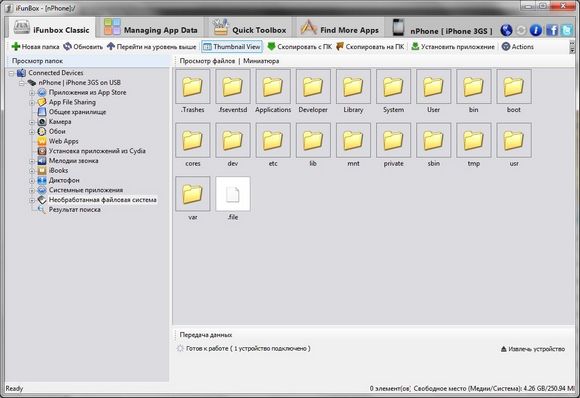
قابل للنقر
افتح iFunBox ، ثم حدد علامة التبويب iFunBox كلاسيك... في النافذة اليسرى حدد "نظام الملفات الخام"... الآن في النافذة اليمنى ، انقر أولاً على مجلد النظام ، ثم على المكتبة وابحث عن مجلد LaunchDaemons في هذه الكومة. انقر بزر الماوس الأيمن فوقه واختر "نسخ إلى جهاز الكمبيوتر"... فقط في حالة.
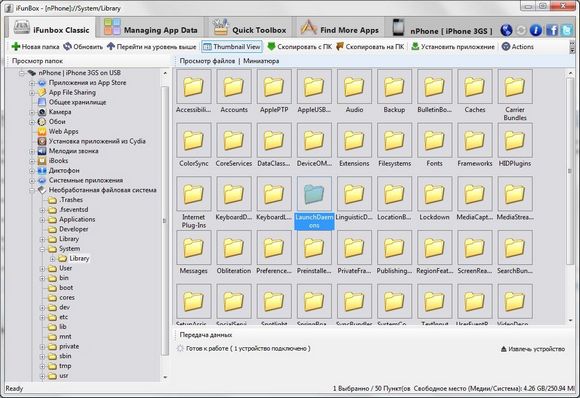
دعنا ننسى النسخ الاحتياطي الذي تم إنشاؤه للتو ، ولكن دعنا الآن نعود ونفتح LaunchDaemons. نصيحة: انقر فوق الرؤية المصغرةتشغيل اللوحة العلويةبرامج لرؤية أسماء الملفات الكاملة.

إذن ، لدينا ملفات عمليات النظام أمامنا. لا ينبغي عليك بأي حال من الأحوال حذفها عشوائيًا. لمعرفة ما يمكنك التخلص منه في هذه القائمة ، اتبع "الدليل" المبسط لدينا. قد لا يكون لديك في البداية أي عمليات من هذه القائمة - وهذا أمر طبيعي.
العمليات التي يمكن إزالتها دون عواقب
com.apple.appsupport.cplogd.plist
com.apple.apsd.tcpdump.en0.plist
com.apple.apsd.tcpdump.pdp_ip0.plist
com.apple.aslmanager.plist
com.apple.certui.relay.plist
com.apple.chud.chum.plist*
com.apple.chud.pilotfish.plist*
com.apple.crash_mover.plist
com.apple.CrashHouseKeeping.plist
com.apple.DumpBasebandCrash.plist
com.apple.DumpPanic.plist
com.apple.fseventsd.plist
com.apple.marcoagent.plist
com.apple.OTACrashCopier.plist
com.apple.ReportCrash. XXXXX.plist- 5-6 قطع.
com.apple.sharktrace.plist*
com.apple.syslogd.plist
* - لا تحذف إذا كنت مطور برامج.
العمليات التي يمكن إزالتها مع العواقب
com.apple.mobile.softwareupdated.plist- تم تعطيل تحديثات OTA. يمكن إزالتها إذا كنت لا تخطط لتحديث الجهاز "على الهواء".
com.apple.OTATaskingAgent.plist- تم تعطيل الفحص المجدول لتحديثات OTA.
com.apple.softwareupdateservicesd.plist- تم تعطيل تحديثات OTA. احذف إذا كنت قد حذفت بالفعل إحدى العمليات المذكورة أعلاه.
com.apple.AddressBook.plist- يبطئ سرعة فتح التطبيق جهات الاتصال... عير هاتفكل شيء سيبقى كما هو.
com.apple.AdminLite.plist- التطبيقات المجمدة لم تعد "تنهار" من تلقاء نفسها.
com.apple.AOSNotification.plist- يعطل جميع وظائف iCloud.
com.apple.apsd.plist- تعطيل iMessage ودفع الإخطارات.
com.apple.assitivetouchd.plist- يعطل اللمس المساعد. إذا كنت لا تعرف ما هو ، فاحذفه دون سؤال.
com.apple.awdd.plist- تعطيل سجلات البيانات المرسلة / المرسلة عبر شبكات المشغل.
com.apple.calaccessed.plist- تعطيل تذكير التقويم
com.apple.daily.plist- يعطل فحص التطبيقات للحصول على التحديثات مرة واحدة في اليوم. يمكنك القيام بذلك يدويًا.
com.apple.dataaccess.dataaccessd.plist- تعطيل إذا كنت لا تستخدم Microsoft Exchange و Google Sync. لكن من الأفضل أن تتركها.
com.apple.datamigrator.plist- يعطل وظيفة نقل الأسماء من بطاقة SIM إلى الهاتف.
com.apple.gamed.plist- يعطل Game Center.
com.apple.itunescloudd.plist- تعطيل iTunes Match و iCloud Sync.
com.apple.mobile.accessory_device_arbitrator.plist- يعطل فحص الملحقات المتصلة للتأكد من توافقها مع معايير Apple.
com.apple.MobileInternetSharing.plist- يعطل وضع المودم.
com.apple.mobile.obliteration.plist- يعطل القدرة على مسح جميع البيانات من خلال Basic-System-Reset ، وكذلك عن بعد.
com.apple.mobile.profile_janitor.plist- يعطل القدرة على تثبيت التطبيقات من خلال ملفات تعريف مخصصة. من الأفضل عدم حذفه لمحرري مدونات الملف الشخصي.
com.apple.printd.plist- يعطل AirPrint.
com.apple.powerlog.plist- تعطيل سجلات إحصائيات الشحن.
com.apple.racoon.plist- يعطل دعم VPN.
com.apple.scrod.plist- يعطل التحكم الصوتي.
com.apple.Springboard.SetupHelper.plist- يقوم بتعطيل معالج الإعداد الأولي للنظام.
com.apple.vsassetd.plist- يعطل التحكم الصوتي. احذف إذا حذفت العملية السابقة.
com.apple.voiced.plist- يعطل التحكم الصوتي. احذف إذا حذفت العمليتين السابقتين.
com.apple.VoiceOverTouch.plist- يعطل Voice Over Touch. احذف في حالة عدم استخدام الإملاء.
com.apple.searchd.plist- يعطل وظيفة صفحة البحث على الشاشة الرئيسية. ستبقى الصفحة نفسها في مكانها.
com.apple.search.appindexer.plist- تعطيل فهرسة التطبيق للبحث. احذف إذا حذفت العملية السابقة.
com.apple.storage_mounter.plist- يعطل القدرة على توصيل مجموعة أدوات توصيل الكاميرا. ليست أفضل عملية للإزالة.
com.apple.twitterd.plist- يعطل الوظائف الاجتماعية المضمنة في Twitter.
com.apple.vibrationmanagerd.plis- تعطيل إيقاعات الاهتزاز المخصصة. إذا لم تقم بتثبيتها مطلقًا ، فيمكنك حذف هذه العملية.
com.apple.wapic.plist- احذف إذا كنت تعيش خارج الصين.
com.apple.webinspectord.plist- يعطل وضع المطور في Safari.









